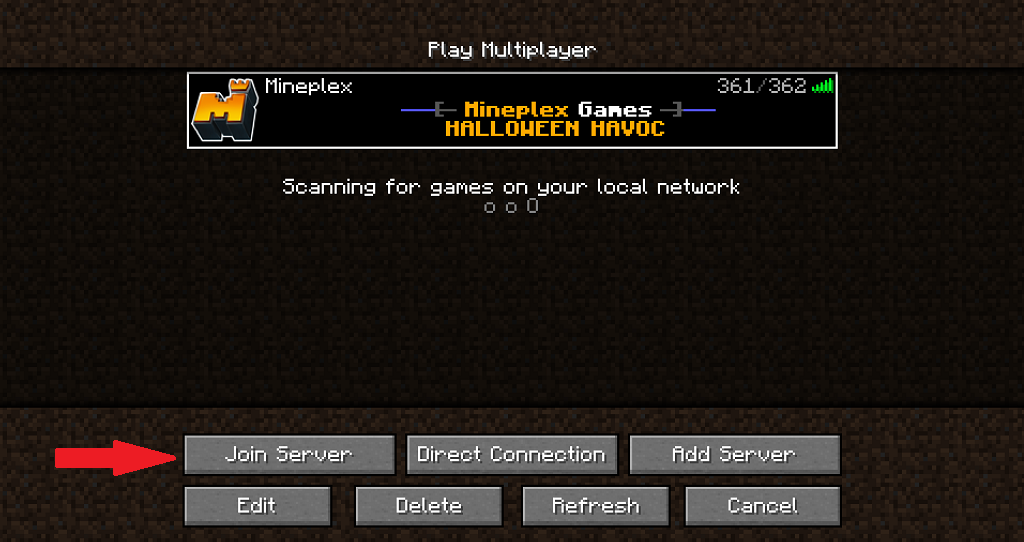Minecraft es nada menos que un fenómeno , pero lo que realmente mejora el juego es jugar con amigos. El modo multijugador mejora toda la experiencia. Gracias a las capacidades de juego cruzado, los jugadores de PC, dispositivos móviles y consolas pueden unirse para construir mundos magníficos, o enfrentarse en combates PvP.
Pueden jugar Minecraft juntos configurando un servidor dedicado (llamado Realm) en Minecraft, o pueden abrir un juego simple entre pares a través del menú multijugador. Hay ventajas y desventajas en ambos métodos, y diferentes formas de conectarse con sus amigos según su plataforma.

Cómo jugar Minecraft en PC a través del menú multijugador
Cuando inicias Minecraft en tu PC, puedes elegir jugar para un jugador, multijugador o Minecraft Realms.
- Selecciona Multijugador. Tan pronto como lo haga, el juego buscará juegos en su red local.

- Si hay un juego disponible, selecciónelo y luego seleccione Unirse al servidor.
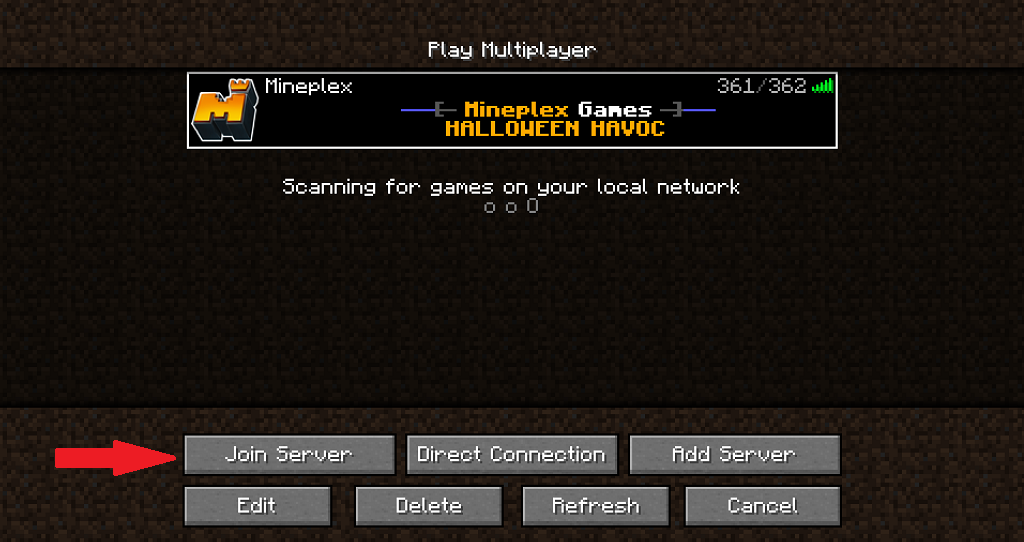
- Si no hay ningún juego disponible, seleccione Direct Connect.

- Ingrese la dirección del servidor y luego seleccione Unirse al servidor.
- Si está hospedando el juego, seleccione Agregar servidor.

- Ingrese el nombre del servidor y la dirección del servidor, luego seleccione Listo.
- Finalmente, seleccione el servidor que agregó y seleccione Unirse al servidor.
Cómo unirse a un reino en una PC
Unirse a un Reino a través de una PC es fácil, ya que es una opción de menú dedicada en lugar de una opción que se encuentra debajo de una pestaña separada.
- Selecciona Reinos de Minecraft.

- Seleccione el servidor al que desea unirse y luego seleccione Jugar.

Es un proceso muy sencillo. Te unirás al juego después de un breve tiempo de carga y podrás comenzar a construir de inmediato, o saludar inmediatamente a tus amigos con lava en el techo.
Cómo jugar Minecraft con amigos en el móvil
Si estás jugando Minecraft a través de un dispositivo móvil, puedes unirte fácilmente a un Realm o al juego de un amigo.
- Presiona Reproducir.

- En la pestaña Mundos , simplemente toca un Reino disponible y te unirás automáticamente.

- En la pestaña Amigos , debajo del encabezado Amigos que se pueden unir , toque el juego al que desea unirse.
Eso es todo lo que tienes que hacer. Te unirás automáticamente al juego, suponiendo que todavía haya espacio (no más de otros siete jugadores).
Si deseas unirte a un juego en un Reino, todo lo que tienes que hacer es tocar el juego debajo del encabezado Reinos que se pueden unir y automáticamente se te agregará al juego.
Cómo unirse a un servidor de Minecraft en el móvil
Puedes unirte a un servidor de Minecraft con la misma facilidad que a un juego multijugador. También hay beneficios en esto. Los servidores tienen un número de jugadores mucho más alto y, a menudo, incluyen mucha personalización que quizás no encuentres en un juego de vainilla base.
- Presiona Reproducir.
- Presiona la pestaña Servidores.

- Toque el servidor al que desea unirse en el lado izquierdo de la pantalla y toque Unirse al servidor.

Si se necesitan paquetes de recursos externos, el servidor los descargará automáticamente. Esto puede demorar varios minutos dependiendo de la velocidad de su conexión, pero luego lo agregará al juego, no se necesitan más pasos.
Cómo jugar Minecraft multijugador en la consola
Unirse a un juego de Minecraft con amigos en una consola no es diferente a unirse en una PC o dispositivo móvil.
- Selecciona Reproducir.

- Navega a la pestaña Amigos .

- Seleccione el juego al que desea unirse y presione el botón de confirmación en su controlador.
Es básicamente lo mismo que unirse a un juego multijugador en cualquier otra plataforma.
Cómo unirse a un servidor de Minecraft en la consola
Puedes unirte a un servidor para jugar Minecraft con amigos (y hacer nuevos amigos) directamente desde tu consola.
- Selecciona Reproducir.

- Navegue a la pestaña Servidores .

- Seleccione el servidor al que desea unirse y presione el botón de confirmación en su controlador.
Los servidores tienen un mayor número de jugadores y, a menudo, están relacionados con actividades específicas, aunque también puedes encontrar servidores estilo sandbox que te permiten construir y explorar como un juego normal.
Solución de problemas del modo multijugador de Minecraft
Al igual que con cualquier juego que involucra numerosas conexiones de diferentes fuentes, Minecraft a veces encontrará errores . Es posible que lo arranquen desde un servidor, pierda su conexión o una variedad de otros problemas. Aquí hay algunos pasos que debe seguir si encuentra alguno de estos problemas.
Reinicie su computadora/consola
Uno de los primeros pasos que debes tomar es reiniciar tu consola o tu computadora. Los datos corruptos y otras fallas pueden evitar que te conectes con amigos y experimentes el juego de la forma en que se debe jugar, pero un reinicio rápido puede solucionar la mayoría de los problemas.
Verifique su tipo de NAT
Su tipo de NAT juega un papel muy importante en la forma en que se conecta con otros jugadores. Si tu tipo de NAT es Cerrado o Moderado, no podrás jugar con otras personas. Deberá cambiar su NAT para que se abra, aunque el método para hacerlo difiere según su ISP.
Verifique su configuración de privacidad
Si juegas en Xbox, tu configuración de privacidad puede impedir que juegues Minecraft con otras personas. Puede cambiar esta configuración dentro de la propia consola, o puede modificarla en Xbox.com.
Jugar Minecraft LAN
Si bien los servidores son la mejor manera de jugar Minecraft con amigos que están lejos, una conexión LAN (red de acceso local) es una manera fácil de jugar con amigos que están cerca.
Minecraft Edición Java

Si tienes la misma dirección IP local que el jugador al que quieres unirte, puedes hacerlo con bastante facilidad. Inicie Minecraft y haga clic en Multijugador . Minecraft buscará automáticamente juegos en su red local.
Si otro jugador tiene un mundo LAN disponible al que unirse, aparecerá en tu lista de servidores. Puede tocar dos veces el servidor o resaltarlo y hacer clic en Unirse al servidor .
Edición Bedrock de Minecraft
La reproducción LAN está activada de forma predeterminada en Bedrock Edition. Simplemente navegue hasta la pestaña Mundos y, si hay juegos disponibles en su red, aparecerán aquí para que pueda unirse.
5. Utilice la pantalla dividida de Minecraft

Al igual que los juegos de consola de la vieja escuela, puedes jugar en pantalla dividida en la edición Minecraft Bedrock con hasta cuatro jugadores. Esto solo está disponible en consolas, pero puedes sentarte en tu sofá y jugar Minecraft en pantalla dividida en tu Nintendo Switch.